华硕主板如何更新 BIOS |
您所在的位置:网站首页 › 华硕h410m-k r20没有声卡 › 华硕主板如何更新 BIOS |
华硕主板如何更新 BIOS
|
初稿完成于:2022.03.03 更新修订于:2023.06.28 华硕主板提供了三种更新 BIOS 的方式: ASUS EZ Flash(华硕主板如何更新 BIOS——ASUS EZ Flash)ASUS EZ Update(本文后续详述)USB FlashBack™(华硕主板如何更新 BIOS——USB FlashBack™)几种更新方式的区别可以参考下表: 更新方式操作环境要求硬件状态要求备注说明ASUS EZ FlashUEFI BIOS 环境可正常开机进入 BIOSASUS EZ UpdateWindows 环境可正常开机进入系统USB FlashBack™主板关机通电主板可正常通电即可单主板,无 CPU 亦可操作接下来主要介绍下 ASUS EZ Update 的使用方法。文章末尾有操作视频可以参考。 1. 下载并安装 AI Suite 3因 EZ Update 是集成在 AI Sutie 3 中的一个功能,因此使用 EZ Update 功能之前,需先将 AI Suite 3 安装好。 后续通过截图简要介绍下 AI Suite 3 的安装流程,详细的安装流程可以暂时参考华硕官网 KB:AI Suite 3 介绍。 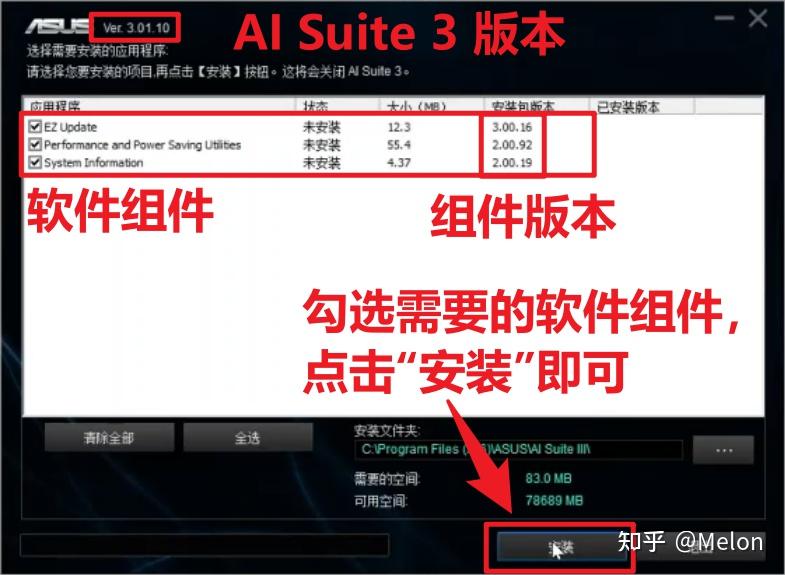 AI Suite 3 安装界面 AI Suite 3 安装界面 安装进度提示:正在安装 EZ Update 安装进度提示:正在安装 EZ Update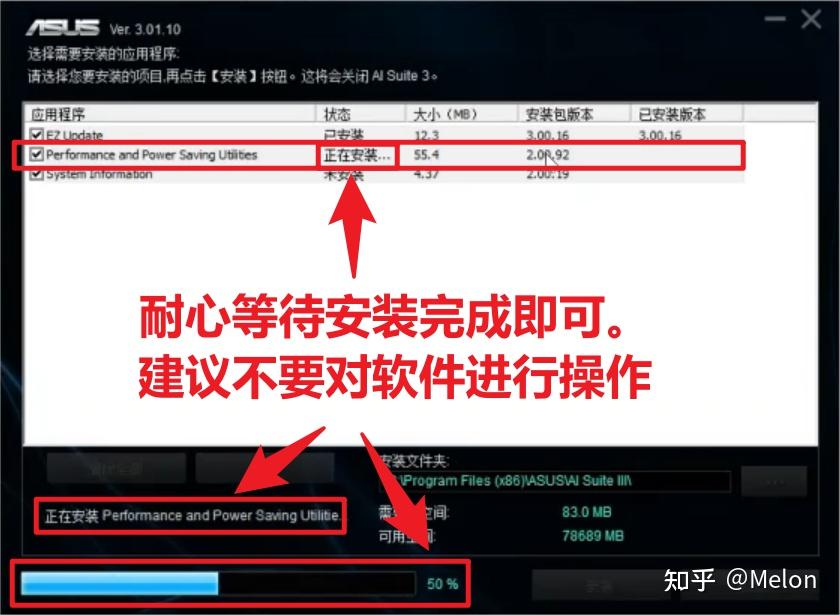 安装进度提示:正在安装 Performance and Power Saving Utilities 安装进度提示:正在安装 Performance and Power Saving Utilities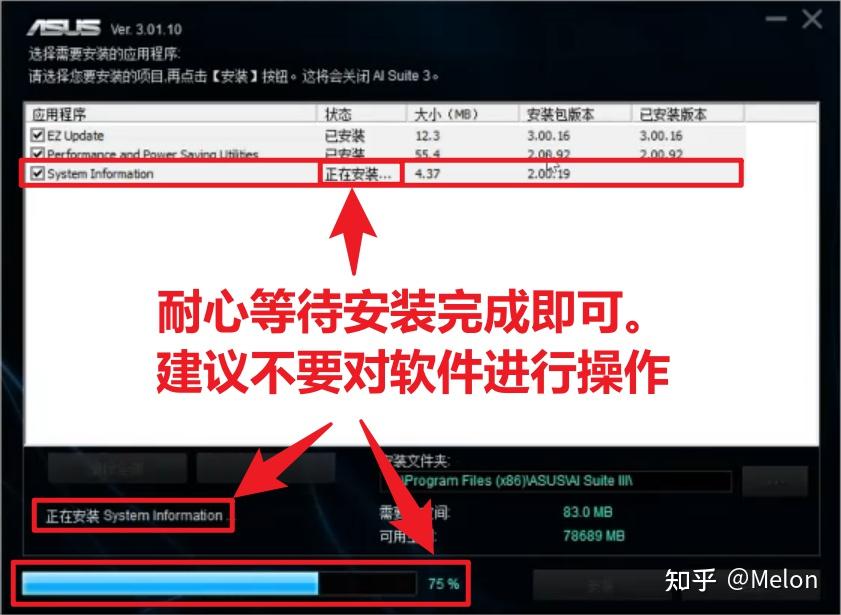 安装进度提示:正在安装 System Information 安装进度提示:正在安装 System Information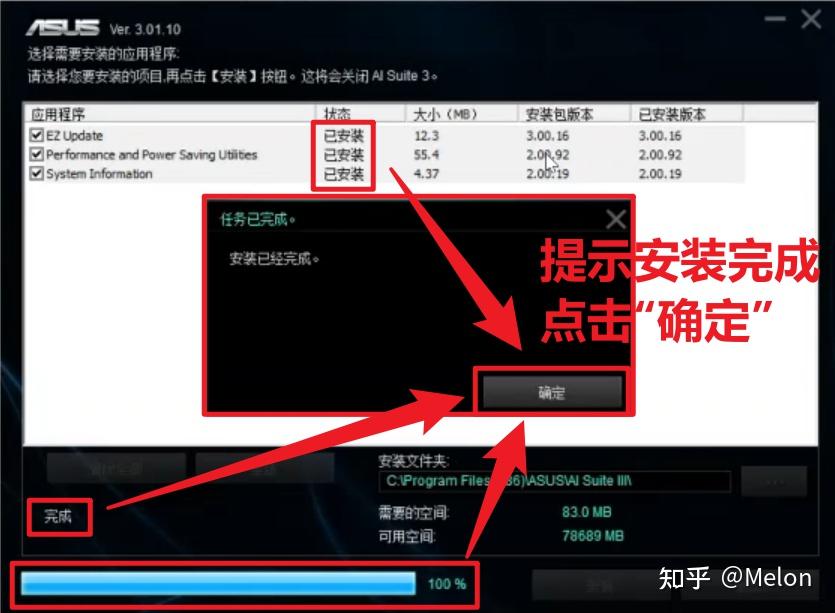 提示安装完成,手动点击“确定” 提示安装完成,手动点击“确定”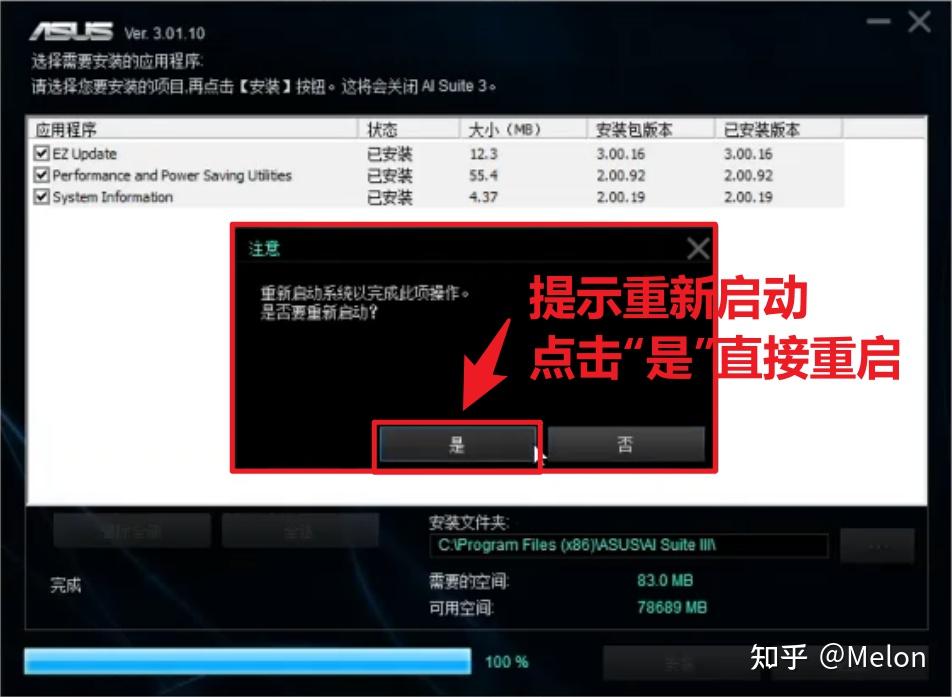 提示重新启动,手动点击“是”,电脑会自动重启 提示重新启动,手动点击“是”,电脑会自动重启重启完成后,AI Suite 3 即安装完成。打开软件,软件界面显示如下图: 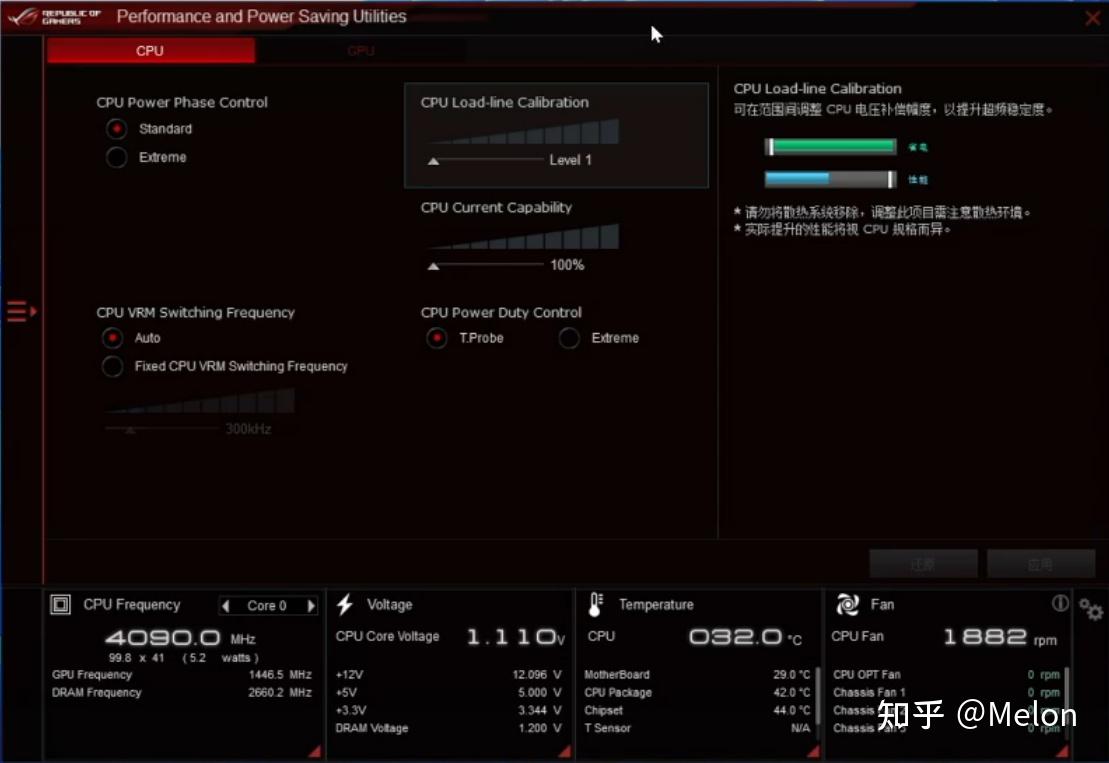 AI Suite 3 界面显示 AI Suite 3 界面显示点击左侧图标展开后,可以查看当前已安装组件,参考下图: 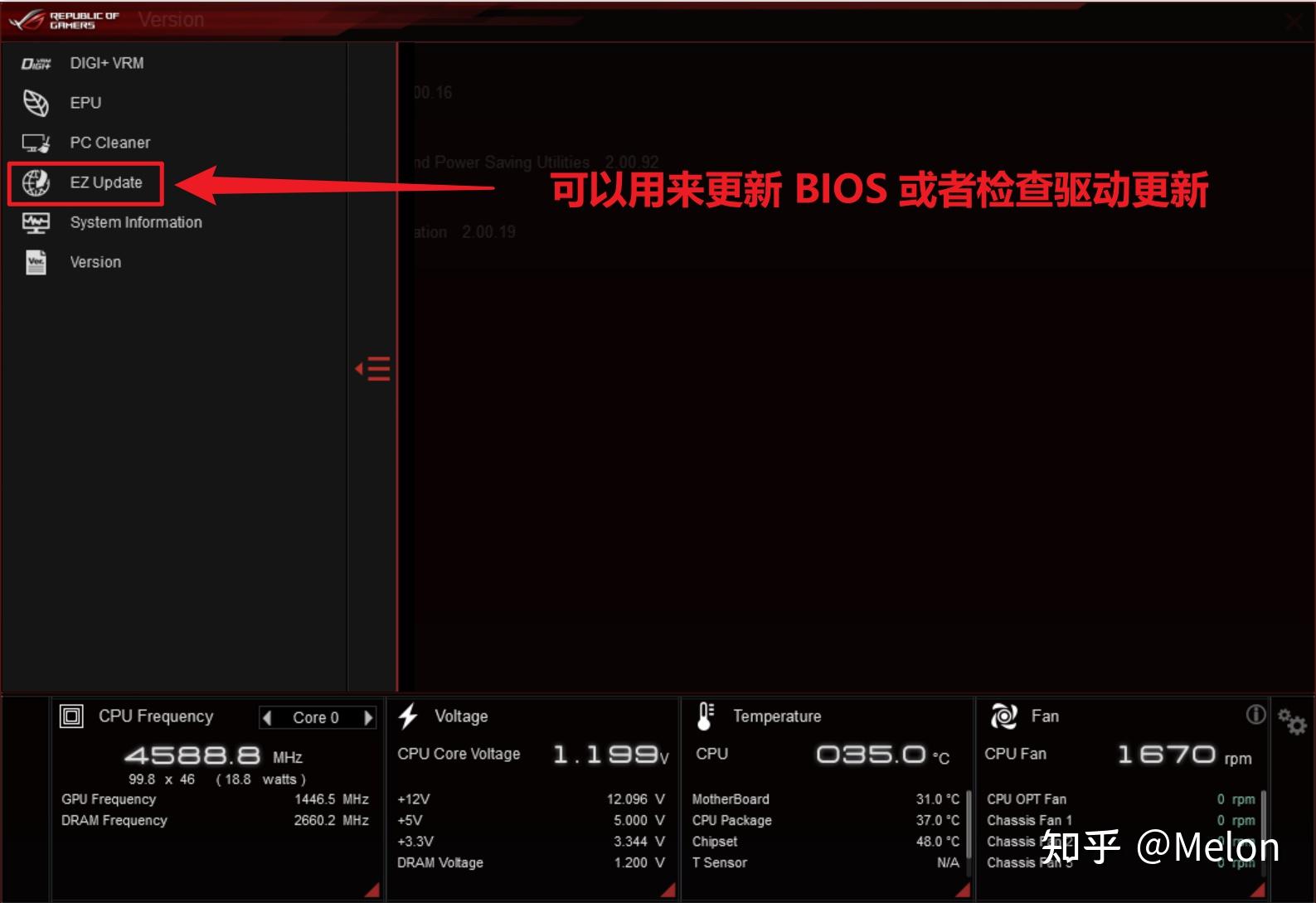 AI Suite 3 已安装组件显示 AI Suite 3 已安装组件显示至此,AI Suite 3 安装完成。可以使用包括 EZ Update 在内的已安装组件功能。 2. 使用 EZ Update 更新 BIOS在正式进行 BIOS 更新之前,需要提前准备好 BIOS 更新文件(.CAP 格式,步骤可以参考:华硕主板如何下载 BIOS?),下载至本机硬盘中或者外部存储设备中均可。 打开 AI Suite 3,并切换至 EZ Update 页面,页面显示如下图: 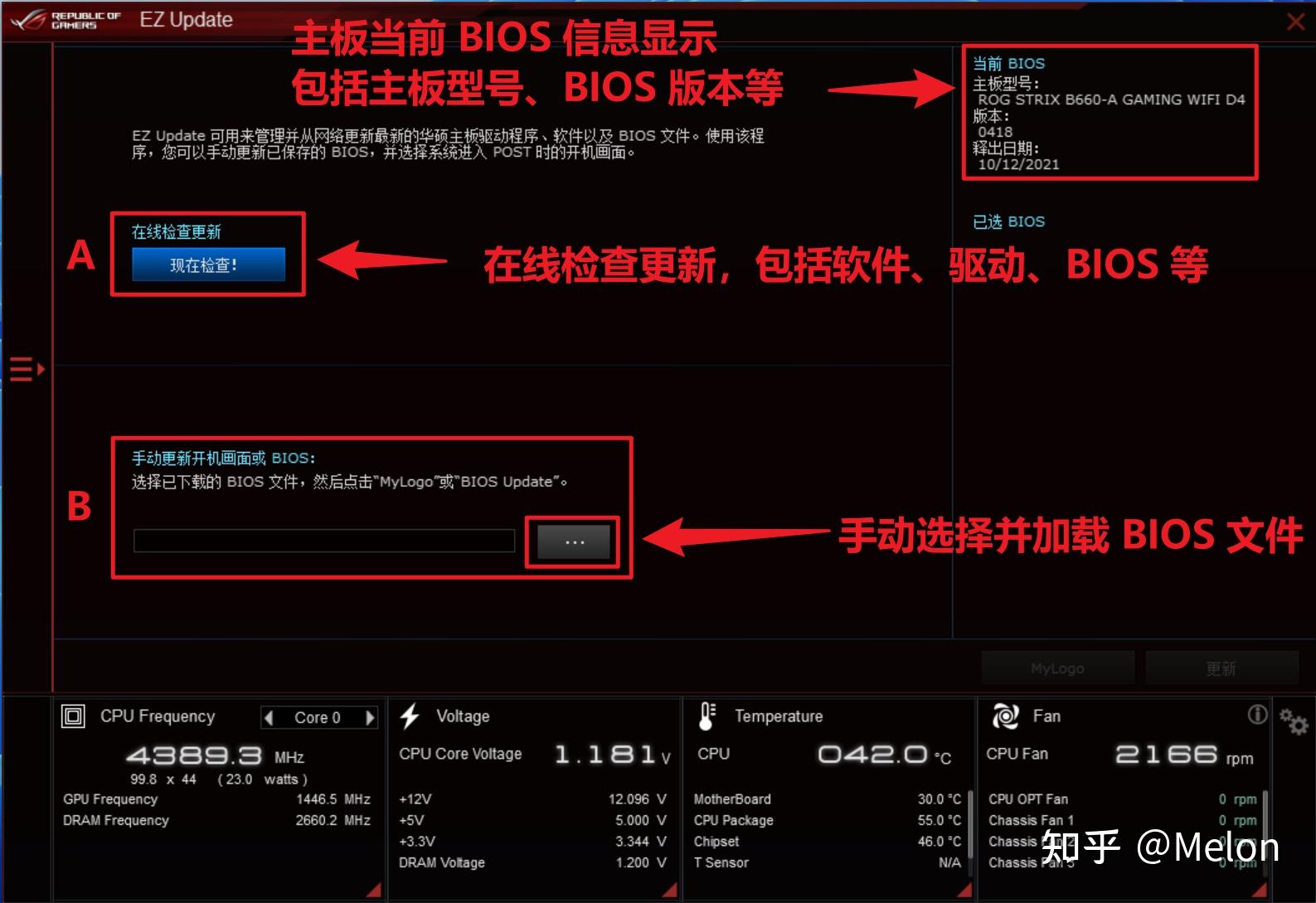 EZ Update 页面显示 EZ Update 页面显示可以尝试使用“在线检查更新”的方式,但有时会无法检查到更新内容,因此建议使用手动更新的方式。具体操作方法如下: 点击上图中手动加载文件的按钮,选择提前准备好的 BIOS 文件并加载。加载成功后页面右侧会显示 BIOS 文件的信息,参考下图:  成功加载 BIOS 文件 成功加载 BIOS 文件确认 BIOS 信息无误后,可以手动点击右下角“更新”以开始 BIOS 更新,参考下图: 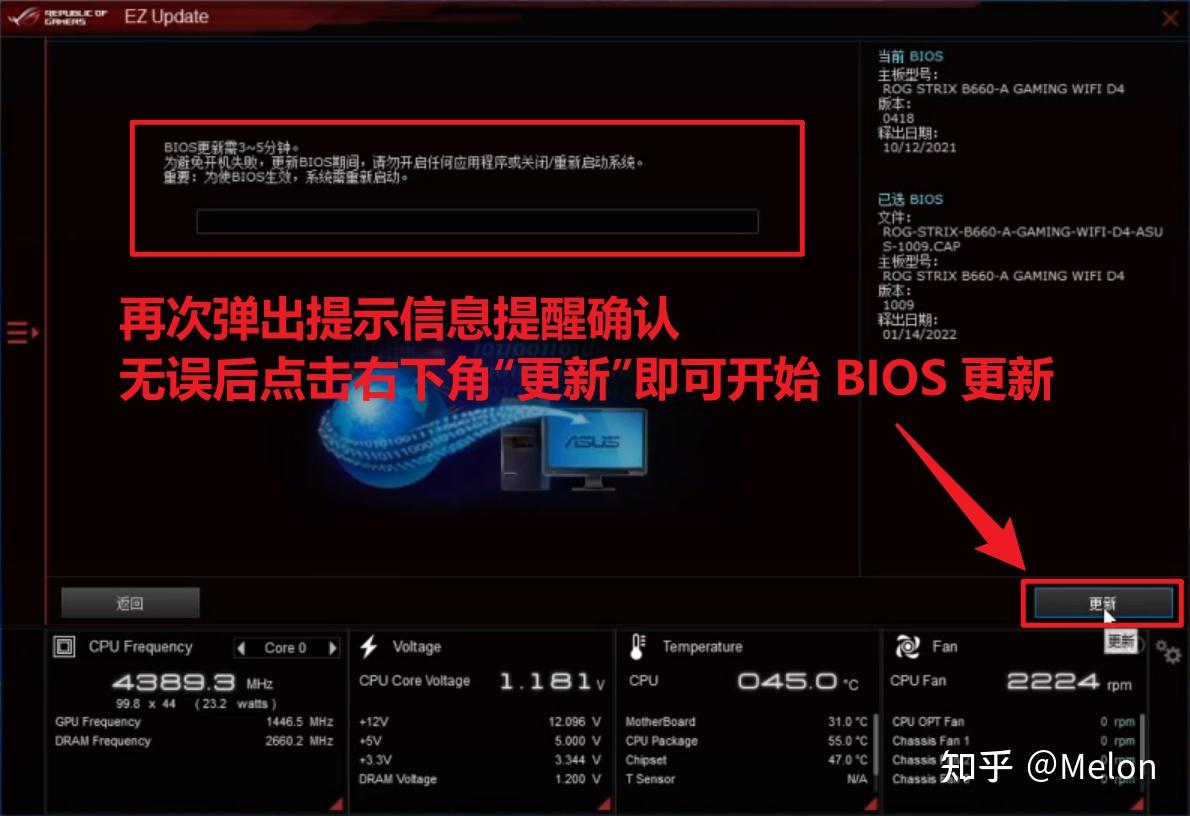 再次确认 BIOS 信息,无误后手动点击“更新”开始 BIOS 更新 再次确认 BIOS 信息,无误后手动点击“更新”开始 BIOS 更新 提示更新,确认则点击“确定” 提示更新,确认则点击“确定”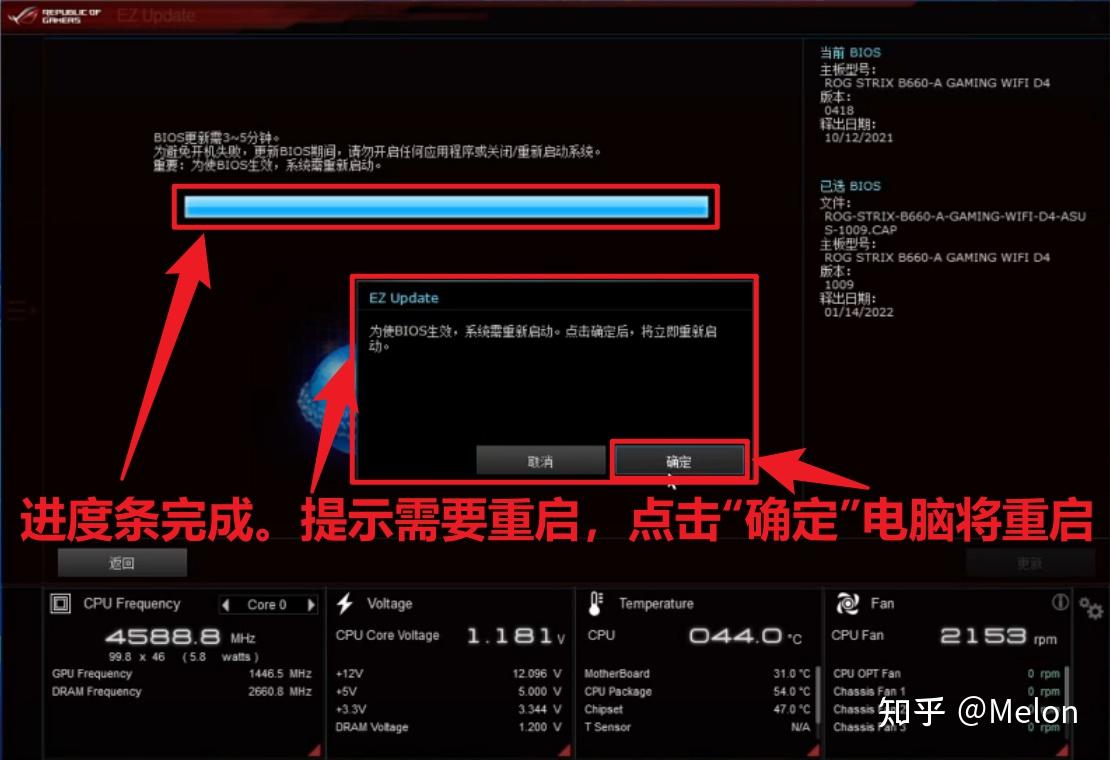 提示重启,点击“确定”电脑将重启 提示重启,点击“确定”电脑将重启重启后,电脑会自动进行 BIOS 更新(自动调用 EZ Flash 进行 BIOS 更新),耐心等待进度条完成即可: 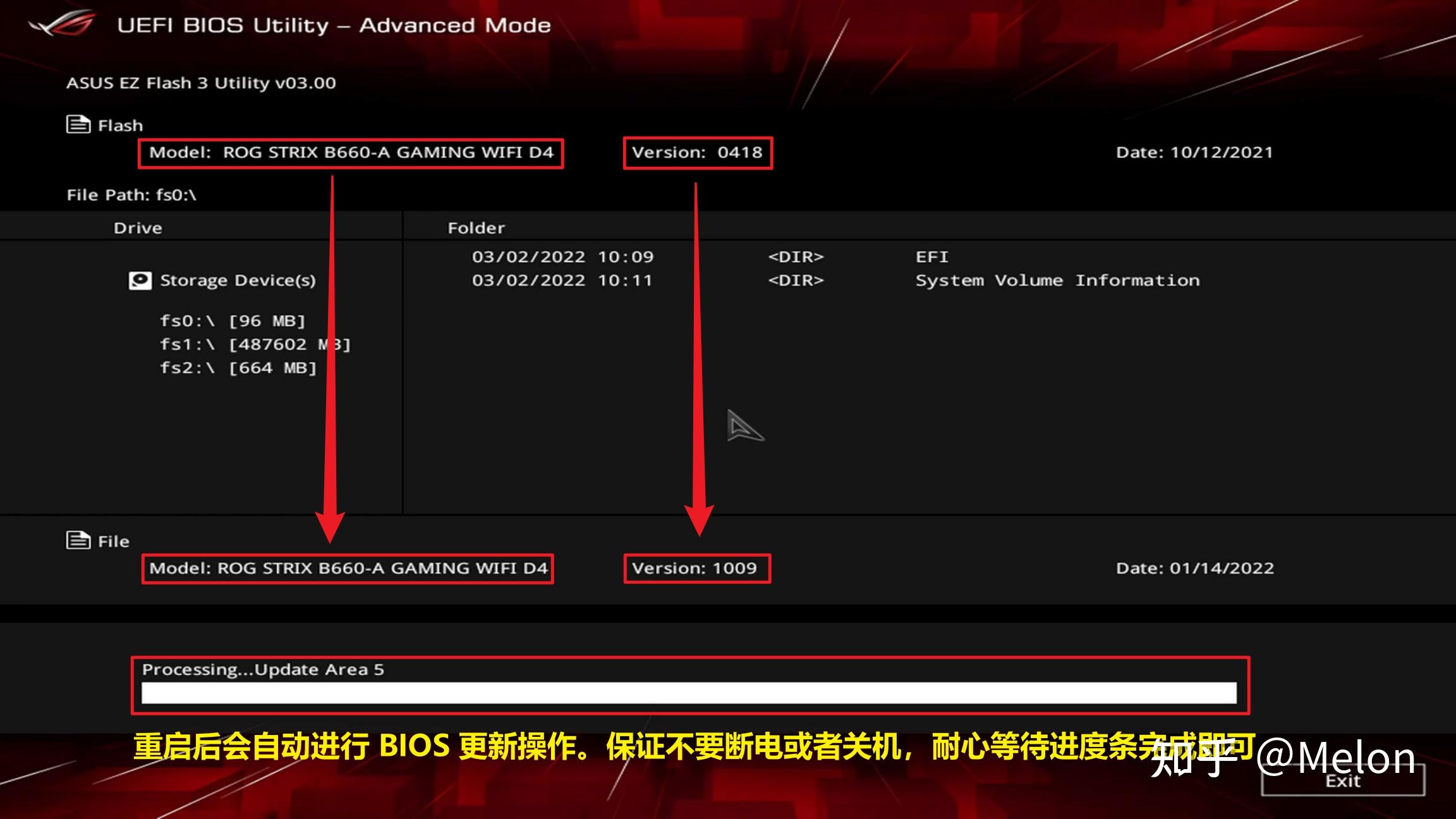 BIOS 更新进行中 BIOS 更新进行中约 5-10 分钟左右,BIOS 更新完成,电脑会自动重启:  提示更新完成,稍后电脑会自动重启3. 完成 BIOS 更新: 提示更新完成,稍后电脑会自动重启3. 完成 BIOS 更新:重启后,因刚刚完成 BIOS 更新动作,因此会提示(按 F1)进入 BIOS 以恢复 BIOS 设置,或者进行其他调整,如下图: 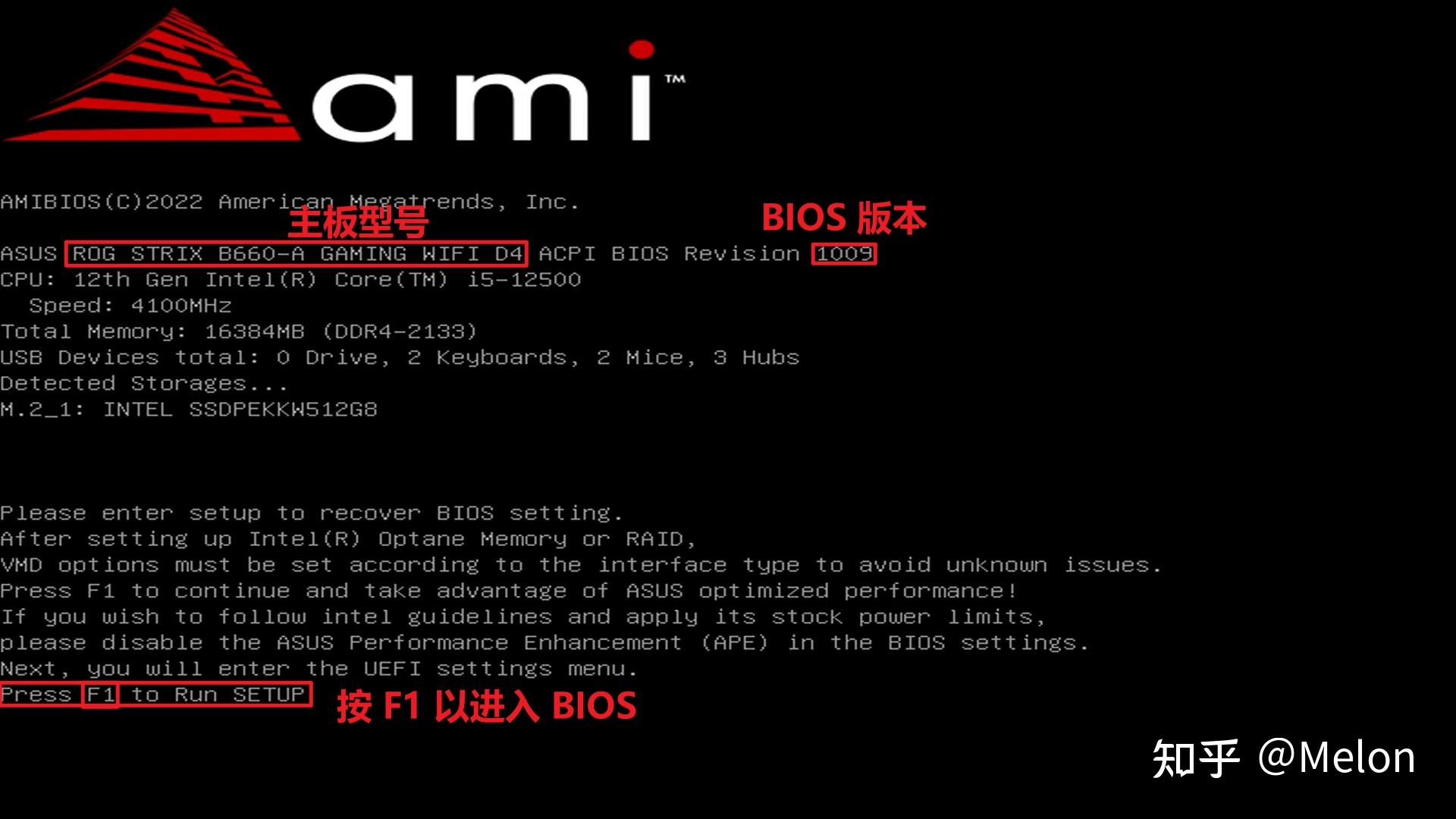 BIOS 更新完成后首次开机会提示恢复 BIOS 默认设置 BIOS 更新完成后首次开机会提示恢复 BIOS 默认设置按下 F1 以进入 BIOS。进入 BIOS 后,依次按 F5 > 回车 > F10 > 回车,以恢复 BIOS 默认设置并保存当前操作退出 BIOS,之后正常来说就可以直接进入操作系统了。 4. 其他说明:Intel 600 系列主板,仅以下三款主板,可以通过在主板官网支持页面下载并安装 AI Suite 3 后,使用 EZ Update 功能。 Intel 600 系列其他主板,如需使用 EZ Update 功能,可以尝试下载以下型号主板官网支持页面提供的 AI Suite 3 安装包使用。ROG STRIX Z690–A GAMING WIFI D4;ROG STRIX B660-A GAMNG WIFI D4;ROG STRIX B660-A GAMNG WIFI。5. 操作视频参考:ROG STRIX B660-A GAMING WIFI D4 (ver0418--ver1009);ROG STRIX B660-A GAMING WIFI D4 (ver0418--ver1009);To be added……A. 个人主页历史文章索引 |
【本文地址】
今日新闻 |
推荐新闻 |